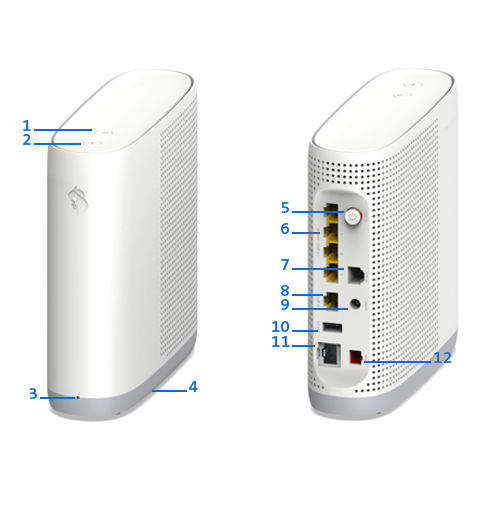Appareil et raccordements

Instructions dans l’appli
L’appli My Swisscom vous guide pas à pas pour configurer votre appareil.
Scannez le code QR et c’est parti.

Instructions dans l’appli
L’appli My Swisscom vous guide pas à pas pour configurer votre appareil.
Tutoriel vidéo sur la configuration
Instruction (PDF)
Connaître l'appareil
Touches et raccordements
Explication des LEDs
Questions les plus fréquentes
Qu’est-ce que le Wi-Fi 7 tribande?
Comment puis-je modifier les paramètres de l'Internet-Box?
Combien d’énergie consomme mon routeur? Comment économiser du courant?
Comment mettre à jour le progiciel de mon Internet-Box?
Comment puis-je sauvegarder et restaurer la configuration?
Qu’est-ce que le numéro OTO (OTO-ID) et où puis-je le trouver?
Vous n'avez pas trouvé de réponse appropriée ?
Contenu complémentaire
Aide de la Swisscom Community
En savoir plus ensemble : notre community de plus de 10 000 utilisateurs actifs se fera un plaisir de te soutenir.